2 הדרכים הטובות ביותר לעצור את ההשקה של דיסורד בעת ההפעלה ב-Windows 11
Miscellanea / / May 03, 2022
דיסקורד התחיל כאחד מה התקשורת המומלצת ביותר כלים לגיימרים. המגוון של פלטפורמות ההפעלה וממשק המשתמש הפשוט עשויים לתרום להמלצה התכופה של Discord בקרב קהילת המשחקים. עם בסיס משתמשים רחב של שולחן העבודה, לא כולם ירצו להפעיל את Discord בכל פעם ש-Windows יופעל.

עם זאת, דבר אחד שרוב המשתמשים/המורידים הראשונים של אפליקציית Discord אולי לא מודעים אליו הוא שהיא מופעלת עם ההפעלה. אפליקציית Discord נפתחת אוטומטית ופועלת ברקע כאשר אתה מפעיל מחדש את PC Windows שלך. פוסט זה יראה כיצד לעצור את הפעלת אפליקציית Discord בעת ההפעלה ב-Windows 11.
למה להפסיק את ההשקה של Discord בהפעלה
אמנם אפליקציית Discord המופעלת מעצמה אינה בדיוק דבר רע, אך האפליקציה הפועלת בו-זמנית עם תוכניות הפעלה חשובות אחרות עשויה להשפיע על ביצועי המחשב. האפליקציה תופסת משאבי מערכת כמו זיכרון, מקום ושימוש, ובכך מגבילה את המשאבים שיש לאפליקציות אתחול חשובות אחרות ומאריכה את זמן הטעינה של המחשב האישי שלך. במקרים מסוימים, המערכת שלך עלולה לקרוס מכיוון שהיא עלולה לצרוך משאבי מערכת אם תשאיר אותה ללא השגחה. להלן שתי השיטות למנוע את ההשקה של Discord בעת ההפעלה.
1. שנה את הגדרות דיסקורד
הדרך הקלה ביותר למנוע את ההשקה של Discord בהפעלה היא דרך הגדרות Discord. לאחר שתבצע את ההתאמות, Discord יפסיק להפעיל בכל פעם שהמחשב של Windows 11 יופעל. ככה זה עובד:
שלב 1: במחשב האישי שלך, לחץ על תפריט התחל וחפש את Discord.

שלב 2: לחץ על אפליקציית Discord מהתוצאות ובחר פתח מהחלונית הימנית.

שלב 3: כאשר אפליקציית Discord מופעלת, לחץ על סמל גלגל השיניים בפינה השמאלית התחתונה של החלון כדי לפתוח את הגדרות המשתמש.

שלב 4: גלול ברשימת ההגדרות עד שתגיע לקטע הגדרות אפליקציה.
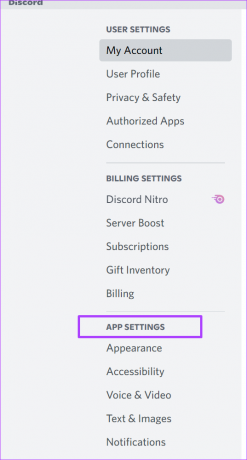
שלב 5: מהאפשרויות הזמינות, בחר הגדרות Windows.

שלב 6: בחלונית הימנית, כבה את לחצן החלפת המצב שליד פתח את דיסקורד בקטע הגדרות אתחול המערכת כדי לעצור את הפעלת האפליקציה בעת ההפעלה.

ודא שהבורר שלך מציג כעת צבע אפור עם סימן x. זה יבטיח ש-Discord לא יושק עוד בהפעלה.

2. השתמש במנהל המשימות
האפשרות השנייה היא לעצור את ההשקה של Discord עם אתחול המחשב באמצעות מנהל המשימות של Windows. תהליך זה פשוט כמו זה שתואר לעיל, אך עדיף אם ברצונך לעצור את ההשקה של אפליקציות מרובות מלבד Discord בעת ההפעלה. הנה מה שעליך לעשות:
שלב 1: לחץ לחיצה ימנית על שורת המשימות כדי להפעיל את ההגדרות שלה.

שלב 2: בחר במנהל המשימות מרשימת האפשרויות הזמינות.

לחלופין, אתה יכול ללכת לתיבת החיפוש שלצד כפתור Windows ולחפש את מנהל המשימות.
שלב 3: לחץ על פרטים נוספים הממוקם בפינה השמאלית התחתונה של חלון מנהל המשימות, ואתה אמור לראות קבוצה של כרטיסיות.

שלב 4: בחר בכרטיסייה אתחול.

הכרטיסייה אתחול מציגה לך את רשימת היישומים שמתחילים לפעול לאחר אתחול המחשב.
שלב 5: גלול ברשימת היישומים כדי למצוא את Discord, ולאחר מכן בחר את האפליקציה.

שלב 6: אתה אמור לראות מידע אחר לצד שם האפליקציה, כגון מפרסם, סטטוס האפליקציה והשפעת ההפעלה. אם השפעת ההפעלה של אפליקציית Discord מסומנת כגבוהה והסטטוס מציג את הפעל, ייתכן שעדיף להשבית אותה.

שלב 7: כדי להשבית את האפליקציה, בחר רישום אפליקציית Discord ולחץ על כפתור השבת בפינה השמאלית התחתונה של החלון.
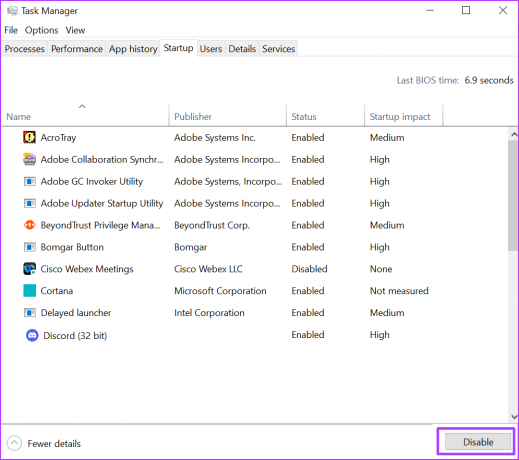
אתה יכול להפעיל מחדש את מחשב Windows שלך כדי
יציאה מדיסקורד
נקיטת השלבים שלמעלה כדי למנוע את ההשקה של Discord בהפעלה מבטיחה שמהירות הטעינה של המחשב האישי שלך לא תושפע ומבטיחה שתוכל לשמור על פרטיותך. כאשר חשבון Discord שלך נמצא במחשב שאתה חולק עם מספר אנשים, עצירת השקת Discord בעת ההפעלה מבטיחה שאחרים לא יהיו בקיאים במידע שלך אלא אם כן הם לוחצים על האפליקציה. עם זאת, עדיף התנתק מדיסקורד לאחר כל שימוש להגנה טובה יותר על נתונים.
עודכן לאחרונה ב-03 במאי, 2022
המאמר לעיל עשוי להכיל קישורי שותפים שעוזרים לתמוך ב-Guiding Tech. עם זאת, זה לא משפיע על שלמות העריכה שלנו. התוכן נשאר חסר פניות ואותנטי.



